を閲覧する
登録されたアクションを閲覧します。
アクションリストを閲覧する
登録されたアクションを閲覧します。
- 1.メニューパレットより、
 アクションリストアイコンをクリックします。
アクションリストアイコンをクリックします。
「アクションリスト」画面が表示されます。
※「期限日」順に表示されます。 - 2.左のカテゴリー一覧から閲覧するアクションが入ったカテゴリーを選択します。
アクションが一覧表示されます。
- 3.閲覧したいアクションを選択します。
アクション詳細が表示されます。
アクションリストの過去履歴を閲覧する
完了となった過去のアクションを閲覧します。
- 1.メニューパレットより、
 アクションリストアイコンをクリックします。
アクションリストアイコンをクリックします。
「アクションリスト」画面が表示されます。
- 2.
 をクリックします。
をクリックします。
完了したアクションが一覧表示されます。
- 3.左のカテゴリー一覧から閲覧するアクションが入ったカテゴリーを選択します。
アクションが一覧表示されます。
- 4.閲覧したいアクションを選択します。
アクション詳細が表示されます。
アクションリストの一覧画面
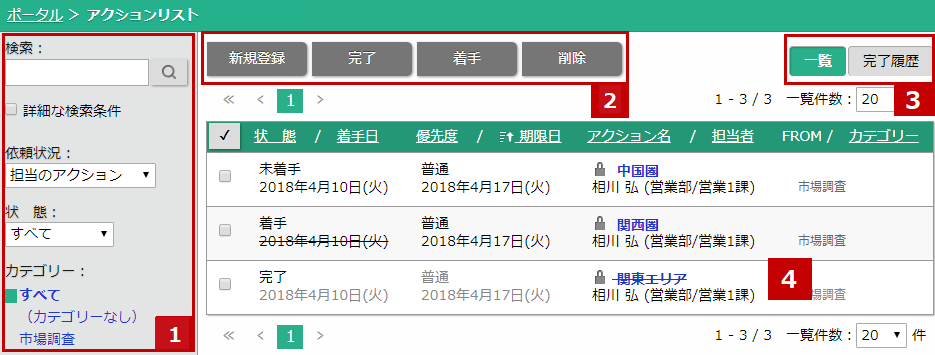
補足
- アクションリストの状態の初期表示など自由にカスタマイズできます。詳細は、「アクションリストのオプション設定」を参照してください。
 検索/状態/カテゴリー
検索/状態/カテゴリー
| 項目 | 説明 |
|---|---|
| 検索 | キーワードを入力して登録されたアクションリストを検索します。 |
| 詳細な検索条件 | チェックを入れると詳細な検索条件項目が展開されます。 アクションリストを検索する アクションリストを検索する
|
| 依頼状況 | プルダウンから表示させたい依頼状況を選択します。 「すべて」「担当のアクション」「依頼したアクション」 |
| 状態 | プルダウンから表示させたい状態を選択します。 「すべて」「遅延」「未着手・着手」「未着手」「着手」「未読」「完了」 |
| カテゴリー | アクションのカテゴリーが表示されます。 |
 各種ボタン
各種ボタン
| 項目 | 説明 |
|---|---|
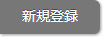 |
アクションを新規登録します。 アクションを登録する アクションを登録する
|
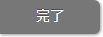 |
アクションを完了します。アクション一覧では状態が完了となり、アクション名に取り消し線が引かれます。  アクションを完了する アクションを完了する
|
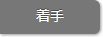 |
アクションに着手します。アクション一覧では、状態が着手となり、着手日に取り消し線が引かれます。  アクションを着手する アクションを着手する |
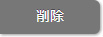 |
アクションを削除します。  アクションを削除する アクションを削除する |
 表示切替タブ
表示切替タブ
| 項目 | 説明 |
|---|---|
 |
アクションリスト一覧を表示します。 |
 |
完了となった過去のアクションを表示します。 |
 アクション一覧
アクション一覧
| 項目 | 説明 |
|---|---|
| 状態 | アクションの状態を表示します。 「未着手」「着手中」「完了」「中止」 |
| 優先度 | 優先度が表示されます。 「普通」「優先」「最優先」 |
| アクション名 | アクション名が表示されます。 完了したアクションまたは中止したアクションは、取り消し線が引かれます。 :非公開のアクションリストです。 :非公開のアクションリストです。[依頼] : 他社員に指示したアクションリストです。 [引受] : 自分に依頼されたアクションリストです。 他機能と連携している場合、アイコンと名称が表示されます。  :プロジェクト管理のアクションリストです。 :プロジェクト管理のアクションリストです。 :InstaMTGのアクションリストです。 :InstaMTGのアクションリストです。 |
| 着手日 | 着手日が表示されます。 期限日当日の場合、文字が茶色に変わります。 期限日を経過した場合、文字が赤に変わります。 着手したアクションは、取消し線が引かれます。 完了したアクションは、文字がグレーに変わります。 |
| 期限日 | 期限日が表示されます。 期限日当日の場合、文字が茶色に変わります。 期限日を経過した場合、文字が赤に変わります。 完了したアクションは、文字はグレーに変わります。  : 期限日が当日のアクションリストに表示されます。 : 期限日が当日のアクションリストに表示されます。 : 期限日が経過した未完了のアクションリストに表示されます。 : 期限日が経過した未完了のアクションリストに表示されます。 |
| カテゴリー | 登録したカテゴリー名が表示されます。 |
